Obrazový soubor ISO je sada DVD dat včetně video nebo softwarových datových souborů a struktury disku. Je to pohodlný způsob, jak zálohovat, sdílet a spravovat vaši sbírku DVD, ale musíte vytvořte ISO obraz z DVD jako první.
Jedná se o složitý technický úkol pro průměrné lidi a důvtipné techniky. Dobrou zprávou je, že můžete své DVD převést na soubory ISO pomocí vestavěných nástrojů nebo nástrojů třetích stran rychle. Tento článek popisuje 5 metod, jak úkol splnit v počítačích PC, MacOS a Linux.
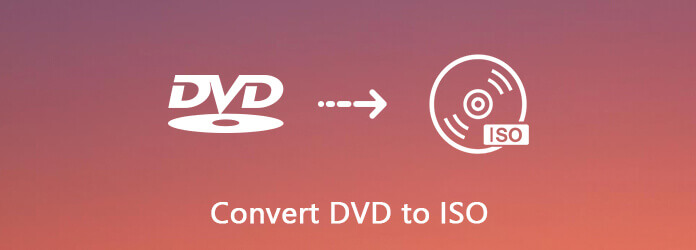
- Část 1. Jak vytvořit ISO z DVD na PC
- Část 2. Jak vytvořit ISO z DVD na Macu
- Část 3. Jak převést DVD na ISO v systému Linux.
- Část 4. Vytvořte ISO z DVD pomocí CDBurnerXP
- Část 5. Převod DVD na ISO přes ImgBurn
- Část 6. Často kladené otázky o převodu DVD na ISO
| Nástroj | Plošina | Regionální omezení | Klady | Nevýhody |
| AnyMP4 DVD Copy | Windows 11/10/8/7; Mac OS X 10.9 nebo novější |
Ne | 1 Podpora mnoha formátů převodu 2 1:1 bezztrátová kopie 3 Povolte přizpůsobená nastavení |
Stabilní internetové prostředí |
| Aplikace Disk Utility | Mac | Ano | Vestavěný diskový nástroj bez instalace dalších nástrojů | Nelze zvládnout vážné poškození svazku |
| Koš na oheň | Windows | Ano | Zdarma k použití | Omezené funkce |
| CDBurnerXP | Windows | Ano | 1 Jednoduché použití 2 Stručné rozhraní |
Nepodařilo se upravit mediální soubory |
| ImgBurn | Windows | Ano | Lehká zdarma | Nepodařilo se upravit mediální soubory |
Část 1. Nejjednodušší způsob, jak vytvořit ISO z DVD
AnyMP4 DVD Copy je hodnocen jako nejjednodušší způsob, jak vytvořit ISO z DVD. Díky vynikající technologii klonování vám umožňuje zálohovat disky DVD, složky a obrazové soubory ISO. Mezitím vás může také podpořit při převodu DVD na obrazové soubory ISO. Abych to shrnul, bez ohledu na to, zda chcete zálohovat DVD nebo převést DVD do jiných formátů, tento nástroj je vynikajícím řešením.
- Zkopírujte a zálohujte celé DVD na pevný disk ve formě obrazu ISO.
- Poskytuje tři režimy vytváření DVD, Full Copy, Main Movie a Customize.
- Prohlédněte si své DVD pomocí vestavěného přehrávače médií.
- Spolehněte se na hardwarovou akceleraci, abyste proces urychlili.
- Zapisujte obrazové soubory ISO na prázdné disky DVD kdykoli.
Celkově vzato, je to nejjednodušší způsob, jak převést vaši sbírku DVD na obrazové soubory ISO na PC nebo Mac.
Stažení zdarma
Pro Windows
Bezpečné stahování
Stažení zdarma
pro MacOS
Bezpečné stahování
Krok 1.Získejte nejlepší konvertor DVD na ISO
Pokud chcete převést filmové DVD do ISO souboru, získejte na svém počítači nejlepší konvertor DVD na ISO. Je kompatibilní s Windows 10/8 / 8.1 / 7. Existuje i jiná verze pro Mac. Poté vložte disk do jednotky DVD a spusťte software.
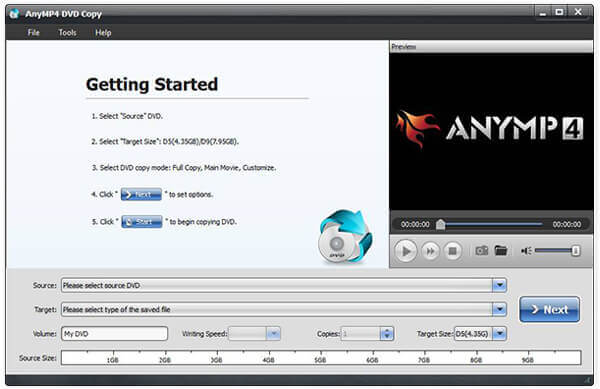
Krok 2.Vyberte správný režim
Rozbalte Zdroj rozbalovací nabídka a vyberte disk DVD a soubory s video daty budou přidány do knihovny médií. Přejděte do prostřední oblasti a vyberte správný režim. Plná kopie režim je schopen převést celé DVD na ISO. Hlavní film režim bude zahrnovat pouze film DVD v ISO souboru. Pokud jde o Vlastní, můžete vybrat libovolné soubory pro ISO.
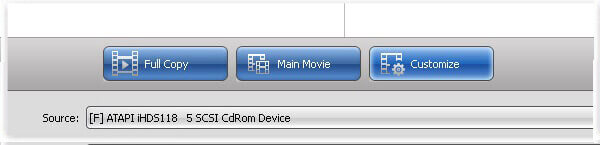
Krok 3.Vytvořte ISO z DVD
Dále klikněte na rozbalovací nabídku Cíl, nastavte cíl pro uložení souborů ISO a přetáhněte název souboru. Po nastavení klikněte na další tlačítko pro zahájení vytváření ISO z vašeho DVD. Podle našeho výzkumu trvá dokončení procesu jen několik minut.
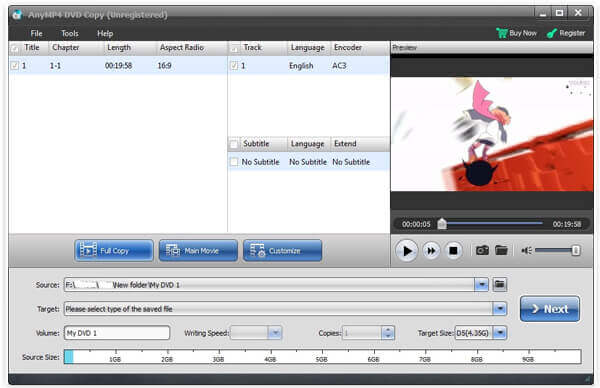
Věřte, že jste byli hluboce přitahováni schopností převádět DVD na ISO soubory přehrávače DVD AnyMP4, a abych byl upřímný, tato funkce je pouze špičkou ledovce všech jeho vynikajících funkcí. Můžete pokračovat ve zkoumání dalších funkcí a nebudete litovat, že jste se setkali s tímto účinným nástrojem.
Část 2. Jak vytvořit ISO z DVD na Mac
Přestože na PC nelze najít funkci vytváření ISO, Apple ji zavedl do makra. Linux vám navíc umožňuje převést DVD na ISO obraz pomocí příkazového řádku a několika předinstalovaných nástrojů.
Apple obsahuje mnoho nástrojů pro Mac, včetně aplikace Disk Utility. To vám může pomoci převést nezašifrovaná DVD do obrazových souborů ISO na Mac bez instalace čehokoli.
Krok 1.Nejprve vložte DVD do optické jednotky a spusťte aplikaci Disk Utility ze složky Aplikace.
Krok 2. klikněte Soubor > Nový obrázek > Obrázek z [zařízení] v horní části okna.
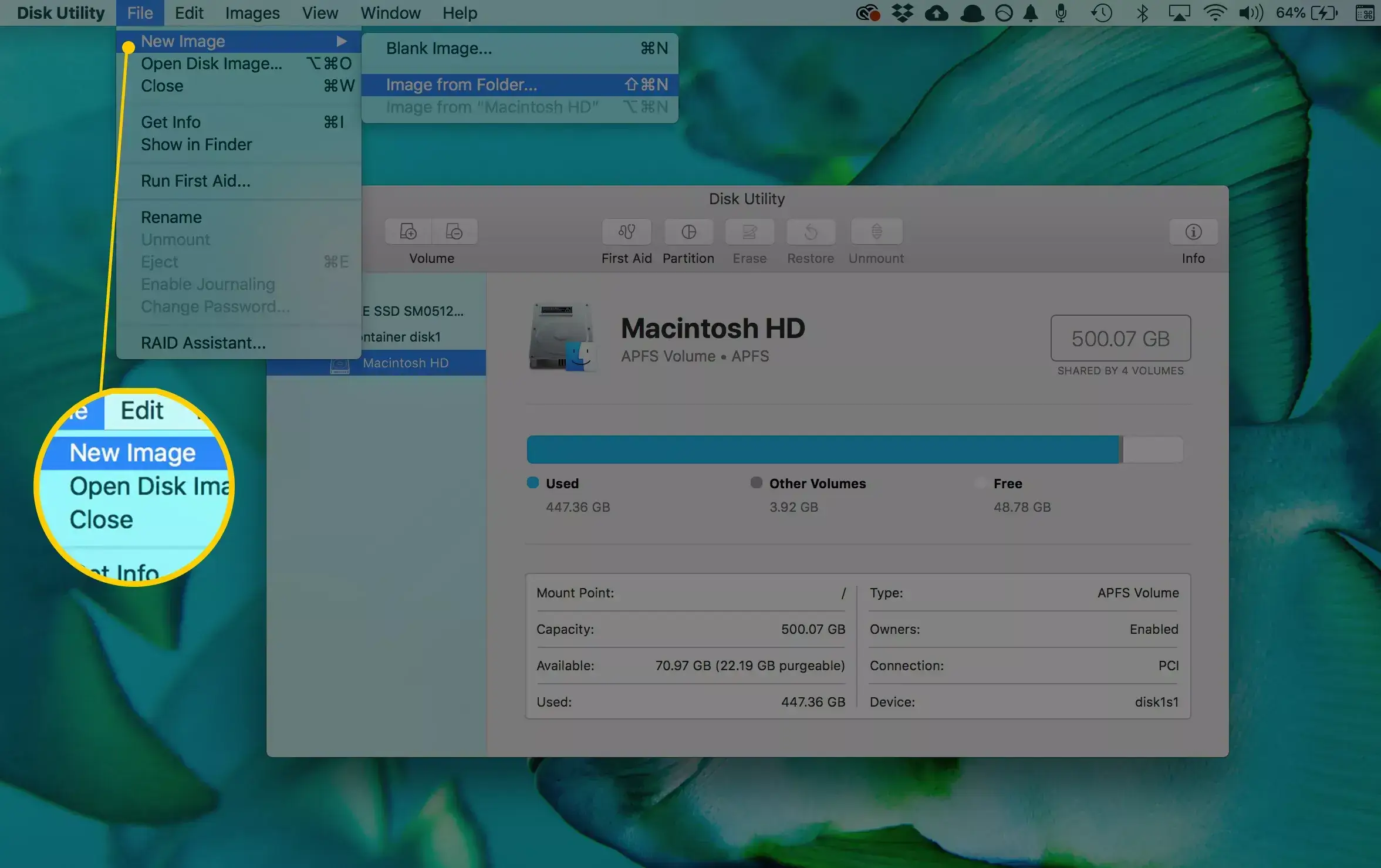
Krok 3.V rozbalovacím dialogu zapište název souboru do pole Uložit jako a nastavte konkrétní složku pro uložení souboru ISO do možnosti Kde. Rozložte Formát obrázku kapka a vybrat obrazu disku. Nezapomeňte nastavit žádný v Šifrování pole. Uhoď Uložit tlačítko pro zahájení převodu DVD na ISO na Mac.
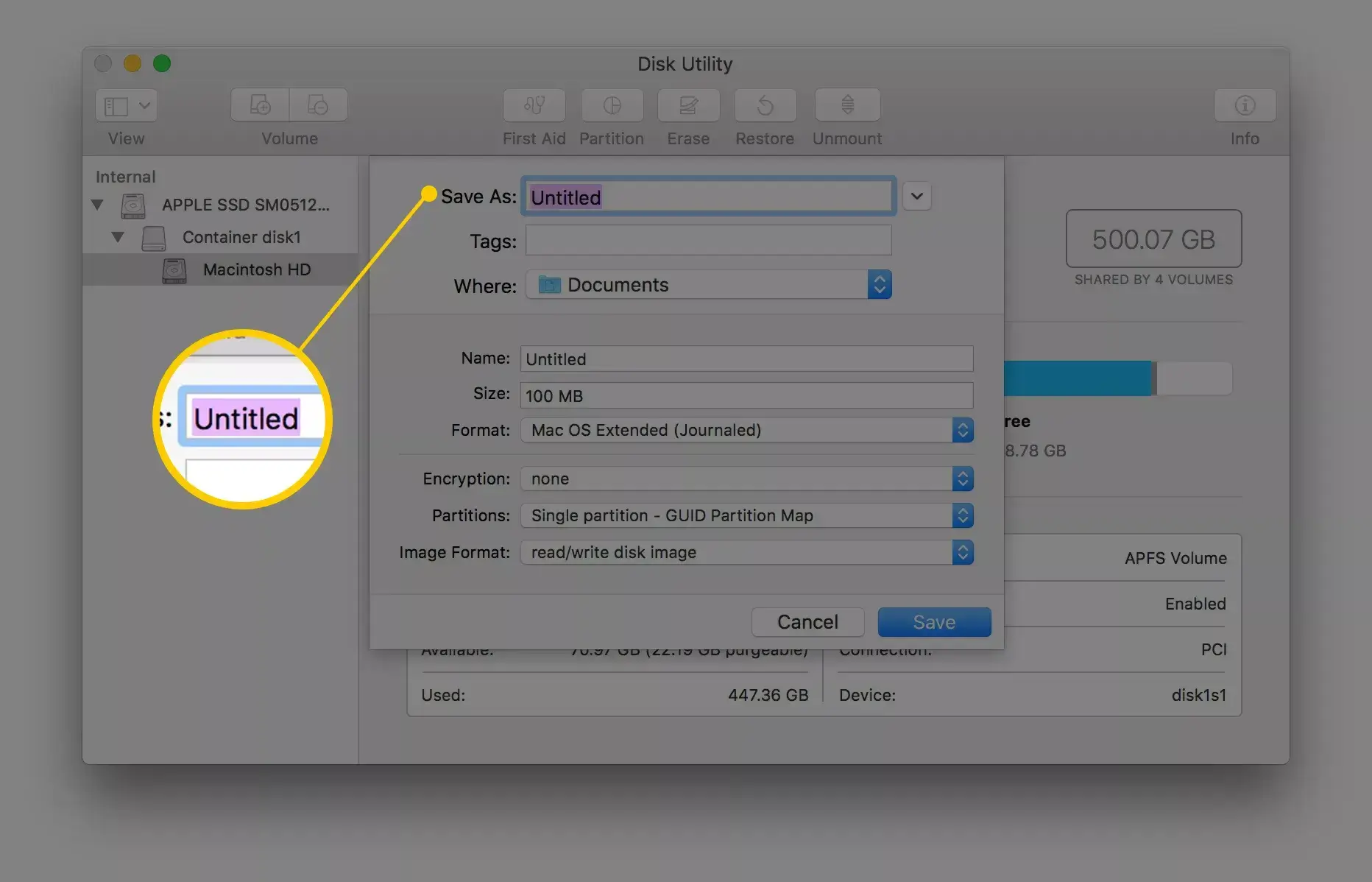
Poznámka: Disk Utility nejprve vytvoří obrazový soubor CDR ve výchozím nastavení. Můžete jej přímo připojit nebo vypálit na disk v systému Mac. Pokud chcete vytvořit obraz ISO, přejmenujte příponu souboru nebo použijte převaděč souborů jiného výrobce.
Dále můžete provést hdiutil převést /home/username/original.cdr -format UDTO -o /home/username/destination.iso v terminálu pro přímý převod DVD na ISO.
Ačkoli výše uvedený způsob převodu DVD na obraz ISO pomocí příkazového řádku nevyžaduje instalaci dalších programů, pro počítačového nováčka je to trochu obtížné. Pokud chcete najít konkrétní konvertor nebo ripper k vyřešení tohoto problému, pokračujte ve čtení.
Část 3. Jak převést DVD na ISO v systému Linux
Linux není jen vysoce přizpůsobitelný operační systém, ale zahrnuje i některé užitečné nástroje. Nástroj pro vypalování disků Brasero je například schopen vytvořit ISO z DVD.
Krok 1.Spusťte aplikaci Brasero Disc Burner a vyberte Kopírování disku otevřete dialogové okno Kopírovat CD / DVD.
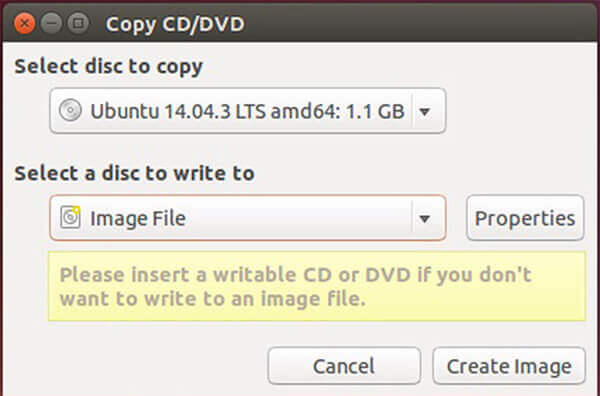
Krok 2.Vložte DVD do počítače a vyberte jej z rozevíracího seznamu pod Vyberte disk, který chcete kopírovat. Pak zvolte Obrázek File z Vyberte disk, na který chcete zapsat volba.
Krok 3.Po kliknutí na tlačítko Vytvořit obrázek , bude zahájena konverze DVD na ISO.
Poznámka: Podobně jako Mac, můžete extrahovat ISO z DVD pomocí programovacího jazyka, ale příkaz je sudo dd if = / dev / cdrom z = / home / username / image.iso.
Obě tyto dvě metody vám poskytují řešení pro převod DVD na obraz ISO pomocí příkazů a užitečných nástrojů. Může vyřešit problémy, se kterými jste se setkali, ale bez rozšíření dalších funkcí konverze DVD. Pokud si chcete užít více funkcí, můžete najít profesionálnější nástroj.
Část 4. Vytvořte ISO z DVD pomocí CDBurnerXP
Samozřejmě existuje několik bezplatných nástrojů, které můžete použít k vytvoření ISO souborů z vašich DVD. Přestože mají různé nevýhody, můžete je použít bez zaplacení penny.
CDBurnerXP je open-source řešení pro vytvoření obrazu ISO existujícího disku v systému Windows 2000 a novějších. Tento freeware však nemůže odstranit šifrování nebo ochranu z disku DVD.
Krok 1.Vložte disk do počítače a spusťte bezplatný převodník DVD na ISO.
Krok 2.vybrat Kopírovat disk a klepněte na tlačítko Zkopírujte data otevřete dialogové okno Kopírovat disk ISO.
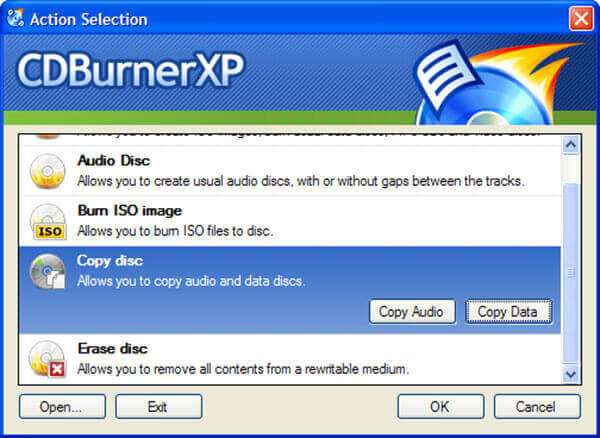
Tip: Pouze možnost Kopírovat data převede vaše DVD na ISO se strukturou disku.
Krok 3.Přejít na Možnosti kopírování vyberte na kartě svůj disk Vyberte zdrojové zařízení oblast a nastavit cílovou složku v Vyberte cílové zařízení, Klepněte na tlačítko Kopírovat disk tlačítko pro zahájení převodu DVD do ISO souboru.
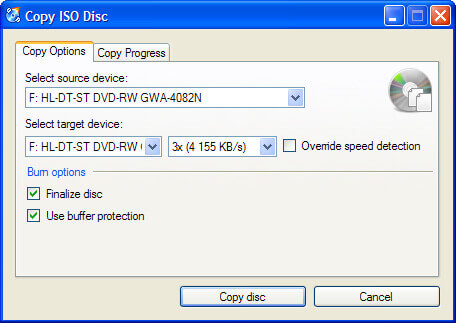
Pokud vaše DVD nemá žádné šifrování nebo ochranu, můžete použít tento bezplatný nástroj k vytvoření souborů ISO z disků DVD.
Moře open source DVD rippery Chcete-li vytvořit ISO z DVD, můžete to zkontrolovat zde.
Část 5. Převod DVD na ISO přes ImgBurn
ImgBurn je další open-source nástroj pro převod DVD na ISO. Je k dispozici pro Windows 10/8/7 / XP / Vista a starší zdarma, ale bude zahrnovat ochranu DVD do obrazového souboru ISO.
Krok 1.Spusťte bezplatný převodník DVD na ISO a vložte optický disk do jednotky DVD.
Krok 2.vybrat Vytvořte obrazový soubor z disku v rozhraní nastavení otevřete další okno.
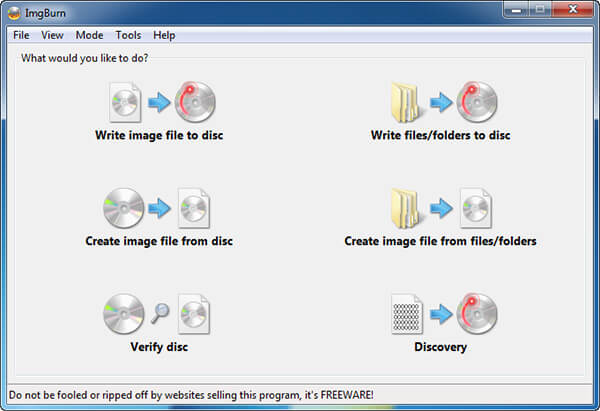
Krok 3.Pokud se váš disk neobjeví na disku Zdroj oblast, nastavte ji ručně. Poté klikněte na ikonu složky v Destinace oblast a vyberte umístění výstupu a zrušte název souboru.
Krok 4.Nakonec klepnutím na tlačítko DVD to ISO v levé dolní části spustíte proces vytváření ISO. Buďte trpěliví, protože dokončení procesu trvá chvilku.
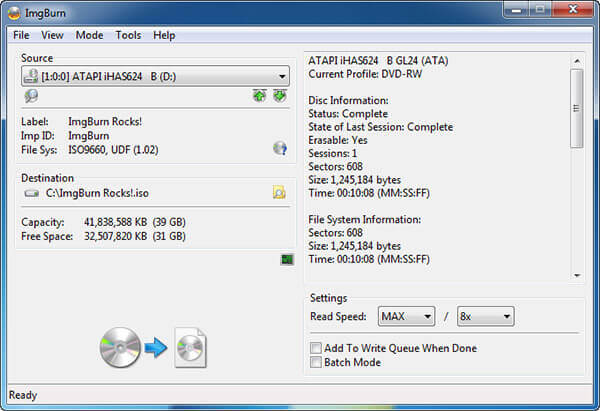
Poznámka: Na rozdíl od CDBurnerXP existují v ImgBurn některé vlastní možnosti. Můžete například upravit rychlost čtení nebo aktivovat dávkový režim a převést více DVD. Pro začátečníky doporučujeme ponechat nastavení s výchozími hodnotami.
Část 6. Nejčastější dotazy týkající se převodu DVD na ISO
-
Co je to DVD ISO soubor?
Soubor ISO je počítačový soubor, který extrahuje kopii existujícího systému souborů. Může obsahovat celý obsah fyzické jednotky DVD, včetně samotného systému souborů. Při použití souboru ISO se uživatelé mohou rozhodnout, zda připojí obraz nebo ho použijí k vypálení optického disku. Pro přehrávání DVD ISO souboru byste měli obraz připojit a Windows 10 má vestavěný obraz, který dokáže přímo přehrávat ISO soubor.
-
Jak vytvořím ISO soubor z CD?
Podobně jako při převodu CD na ISO byste si měli stáhnout profesionální vypalovačku a vytvořit ISO soubor z CD. Vyhledejte na CD ISO převodník v Microsoft Store, Stáhnout nástroj nyní, poté spusťte tento nástroj, vyberte Vytvořit instalační médium (USB flash disk, DVD nebo ISO) pro jiný počítač, poté byste měli vybrat jazyk, architekturu a edici Windows. Vyberte soubor ISO a tento nástroj vytvoří CD do souboru ISO na vašem počítači.
-
Jak převést soubory na ISO?
Chcete-li převést soubory do souboru ISO, měli byste se ujistit, že jste do počítače vložili disk DVD, a poté do počítače získat AnyMP4 DVD Copy. Poté vyberte režim kopírování a začněte převádět DVD na soubor ISO v počítači, můžete také převést Blu-ray filmy do ISO souboru.
-
Mohu vypálit ISO na DVD?
Ano můžeš. Nejen převod DVD na ISO, ale také můžete vypálit ISO na DVD pomocí profesionálního softwaru. Ať už si stáhnete software z Microsoft Store nebo je vyhledáte online, najdete také software, který vám pomůže vytvořit ISO na DVD. Podrobnosti jsou zde.
Balit
Na základě našeho sdílení výše byste měli ovládat alespoň 5 způsobů vytvořit ISO z DVD na Windows, Mac a Linux. Někdy stačí zkopírovat film nebo disk se softwarem do obrazového souboru ISO pro sdílení nebo jiné účely. AnyMP4 DVD Copy je cenově nejvýhodnější možnost. Kdokoli to zvládne během několika sekund a všechna vaše data si uchová na disku DVD na vašem pevném disku. Pokud máte další návrhy, napište je prosím do oblasti komentářů pod tímto příspěvkem a my na ně odpovíme později.
Více od Blu-ray Master

